Cookies sind kleine Dateien, die Betreiber von Internet-Seiten bei Ihnen speichern, um bestimmte Informationen später wieder abrufen zu können. Diese Cookies sind in der Regel harmlos und steigern den Komfort beim Bedienen einer Website. Dennoch sollte man von Zeit zu Zeit mal die Cookies löschen.
Aber Achtung: Oft werden Benutzernamen oder andere wichtige Daten in den Cookies gespeichert. Es kann also sein, dass Sie einiges wieder eingeben müssen, wenn Sie das nächste Mal Ihre Lieblings-Websites besuchen.
Google Chrome: Cookies löschen
Um in Google Chrome alle Cookies zu entfernen gehen Sie so vor:
Klicken Sie auf die drei Punkte rechts neben der Adressleiste, um das Menü zu öffnen.
Wählen Sie Einstellungen und danach Erweiterte Einstellungen anzeigen.
Klicken Sie unter Datenschutz auf Browserdaten löschen.
Wählen Sie in Folgendes für diesen Zeitraum löschen den Wert Gesamter Zeitraum.
Stellen Sie sicher, dass nur Cookies und andere Website- und Plugin-Daten aktiviert ist.
Klicken Sie auf Browserdaten löschen.
Damit entfernt Chrome alle Cookies. Lesen Sie hier weiter, falls Sie nur einzelne Cookies löschen wollen.
Lesen Sie hier, wie Sie ganz einfach Lesezeichen (Bookmarks) aus Chrome exportieren können.
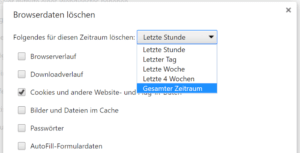
Firefox: Cookies löschen
Beim Browser Firefox entfernen Sie die Cookies wie folgt:
Klicken Sie auf das Hamburger-Menü (die drei übereinander liegenden Linien) rechts neben der Adressleiste.
Wählen Sie Einstellungen – Datenschutz.
Klicken Sie jetzt unterhalb von Chronik auf einzelne Cookies.
Als nächstes folgt ein Klick auf Alle Cookies löschen.
Damit sind die Cookies aus dem Firefox-Browser entfernt. Wollen Sie vielleicht auch die gespeicherten Kennwörter aus Firefox löschen?
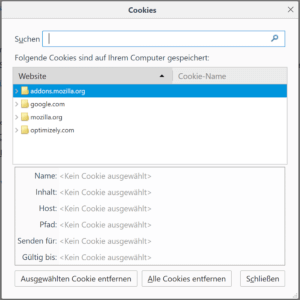
Internet Explorer: Cookies löschen
Klicken Sie auf das kleine Zahnrad rechts oben im Browserfenster. Alternativ dazu verwenden Sie die Tastenkombination [Alt -X].
Als nächstes wählen Sie aus dem Menü den Eintrag Sicherheit – Browserverlauf löschen.
Jetzt erscheint ein Fenster zum Löschen praktisch aller vom Browser gespeicherten Daten.
Um wirklich nur die Cookies zu löschen entfernen Sie aus allen Optionen die Häkchen. Nur der Eintrag Cookies und Websitedaten bleibt aktiv.
Mit einem Klick auf Löschen verschwinden die Cookies dann.
So finden Sie einzelne Cookies im Internet Explorer.
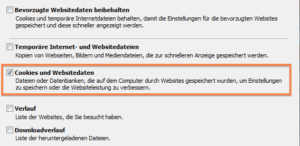
Buchtipp: Der Windows 10 Pannenhelfer: Probleme erkennen, Lösungen finden, Fehler beheben